Keine oder schlechte WiFi-Verbindung
Wenn Sie keine Verbindung zum WiFi Ihrer Dashcam (mehr) herstellen können, hat das meist eine der folgenden Ursachen.
Das Wifi der Dashcam ist nicht eingeschaltet
Stellen Sie sicher, dass das WiFi der Dashcam eingeschaltet ist, bevor Sie versuchen, eine Verbindung herzustellen. Bei den meisten Dashcams schaltet sich das WiFi nach dem Hochfahren für 30 Sekunden oder 1 Minute ein. Wenn Sie während dieser Zeit keine Verbindung zur Dashcam herstellen, schaltet sich das WiFi automatisch wieder aus. Sie können dann das WiFi wieder einschalten, indem Sie die WiFi-Taste drücken. Die meisten Dashcams haben eine WiFi-Anzeige, die anzeigt, ob das WiFi aktiviert ist.
Bitte beachten: Wenn die Dashcam ausgeschaltet oder im Parkmodus ist, ist es - mit Ausnahme von Cloud-Dashcams - nicht möglich, das WiFi einzuschalten und eine Verbindung herzustellen.
Nicht im WiFi-Netzwerk eingeloggt
Gehen Sie in die WiFi-Einstellungen Ihres Telefons, um zu sehen, ob die Dashcam unter den verfügbaren WiFi-Netzwerken ist. Das Netzwerk trägt oft den Namen der Marke oder des Modells Ihrer Dashcam und einen Code dahinter. Wenn das Netzwerk vorhanden ist, können Sie darauf drücken und das Passwort eingeben (siehe Handbuch). Wenn nicht, gibt es wahrscheinlich ein Problem mit der Dashcam. Gehen Sie in diesem Fall zunächst die Schritte in diesem Artikel durch oder kontaktieren Sie den Verkäufer.
Meldung 'Keine Internetverbindung möglich'
Gelegentlich erhält man nach dem Verbinden mit dem WiFi-Netzwerk die Meldung, dass keine Internetverbindung über das Netzwerk möglich ist. Sie können diese Meldung ignorieren oder angeben, dass Sie mit dem Netz verbunden bleiben möchten. Es ist in der Tat so, dass keine Internetverbindung möglich ist, wenn Sie mit dem WiFi der Dashcam verbunden sind. Sie sind in das geschlossene Netzwerk der Dashcam "eingeloggt" und im Gegensatz zum WiFi bei Ihnen zu Hause (wo das Modem mit dem Internet verbunden ist), ist die Dashcam nicht mit dem Internet verbunden.
Wifi Assist ist eingeschaltet (iPhone)
Viele neuere iPhones verfügen über eine Option (WiFi Assist), die automatisch mobile Daten nutzt, wenn keine oder eine schlechte Verbindung zum Internet über WiFi möglich ist. Für Android ist diese Funktion auch über eine App eines Drittanbieters verfügbar. Diese Funktion stellt sicher, dass die Verbindung zur Dashcam unterbrochen wird oder abbricht. Schalten Sie vorübergehend Ihre mobilen Daten aus oder schalten Sie den Flugzeugmodus ein, um auszuschließen, dass das Problem mit einer solchen Funktion zusammenhängt.
Dashcam App nicht kompatibel
Wenn Sie sicher sind, dass Sie mit dem WiFi-Netzwerk der Dashcam verbunden sind, können Sie die App der Dashcam aufrufen. Wenn Sie dies zum ersten Mal tun, müssen Sie die Dashcam normalerweise zuerst hinzufügen. Wenn die Verbindung gut ist, können Sie die Dashcam nun live beobachten und die Einstellungen ändern. Wenn Sie weiterhin Probleme haben, könnte es sein, dass die App nicht mit der Firmware-Version Ihrer Dashcam kompatibel ist. In diesem Fall aktualisieren Sie die Firmware Ihrer Dashcam und installieren Sie die App erneut auf Ihrem Telefon.